精简win7 ghost安装教程是什么呢?win7精简版系统适合我们日常中使用,而且运行速度快,最主要简化了很多没用的功能,那么如何安装win7精简版,下面就让小编告诉你精简win7 ghost安装教程。
打开Onekey Ghost
PS:第一次打开可能有的慢,耐心等一下即可。
接下来,在Onekey ghost选择还原分区,在GHO WIM ISO映像路径中选择刚才下载的Win7系统镜像Windows7.GHO,如下图
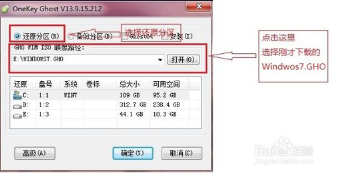
精简win7 ghost安装教程图1
在下方选择还原到C盘(注意:是点击下面的C盘一下,点击之后会变成蓝色的),如图
然后点击确定
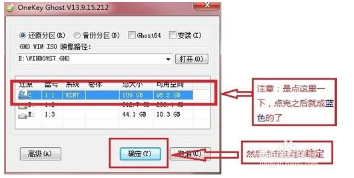
点击确定后,会出现下图的提示框,询问是否重启,点击是
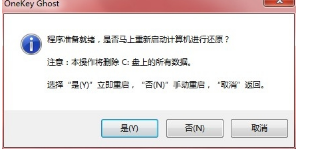
接下来系统就会重启,重启后就会出现下图的界面,什么都不需要做,耐心等待进度条走完即可
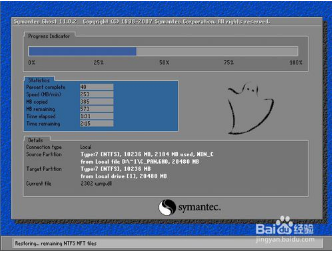
安装win7精简版已经完成,接下来就会进入Windows,系统会自动进行安装,同样什么都不需要做,等待进入桌面后,重装系统完毕。
到此为止,使用Ghost安装win7完毕。
这就是小编给你们介绍的精简win7 ghost安装教程了,安装win7精简版系统原来是这么简单的,你们看完这篇教程的第一反应肯定是这样的,所以以后你们身边的朋友或者亲人遇到安装电脑系统问题,你们就可以挺身而出帮助他们了!